Овозможете го пренасочувањето на портата за Tenda FH1202
Следниот водич е наменет за најновата официјална кинеска верзија на фирмверот (US_FH1202V1.0BR_V1.2.0.20 (408) _CN_TD.bin).
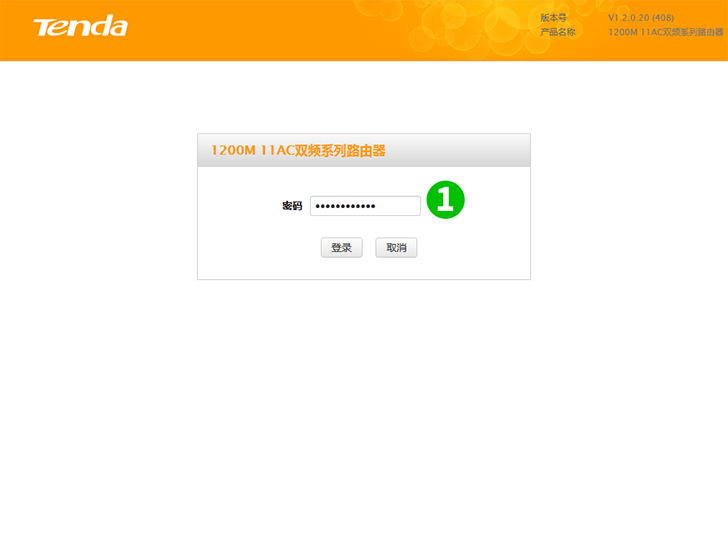
1 Пријавете се во рутерот со вашата лозинка (стандардна IP: 192.168.0.1 - прескокнете на чекор 2, ако порано не ја поставите лозинката на рутерот)

2 Кликнете на 高级设置"高级设置" (Напредни поставки)

3 Кликнете на копчето "高级设置" (Напредни поставки) во главната лента со мени на горниот дел
4 Кликнете на "虚拟服务器" (Виртуелни сервери) во менито лево
5 Изберете "HTTP (80)" од паѓачкото копче и кликнете на копчето "填充到" (Пополнување) за да ја пополните надворешната порта и Внатрешната порта во линија 1
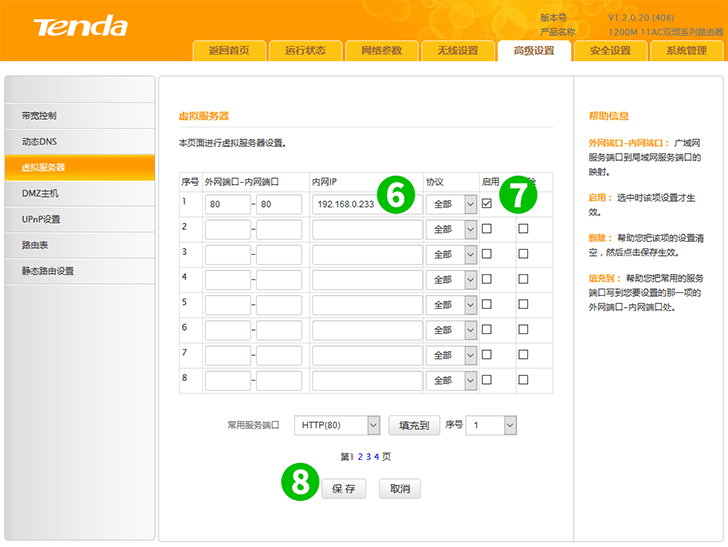
6 Внесете ја IP-то на компјутерот cFos Personal мрежа се вклучува во полето "内网IP" (LAN IP адреса)
7 Одберете "启用" (Овозможи) за да овозможите пренасочување на портата
8 Кликнете на копчето "保存" (Зачувај)
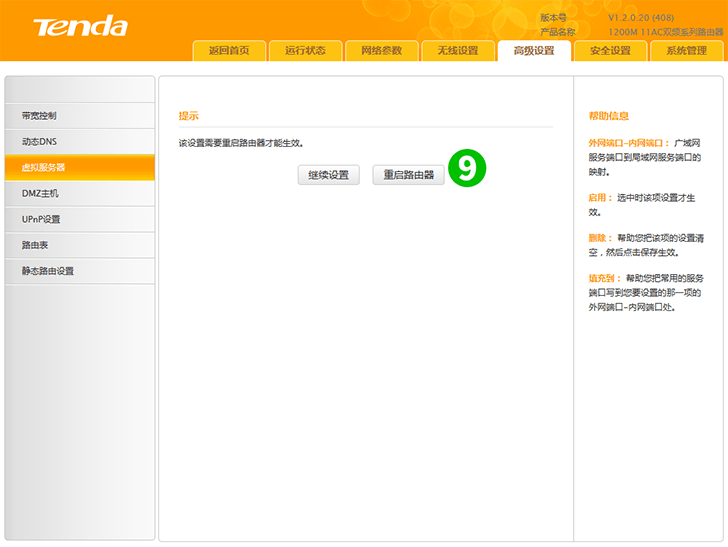
9 Кликнете на копчето "重启路由器" (рестартирај го рутерот)
Пренасочувањето на пристаништето сега е конфигурирано за вашиот компјутер!
Овозможете го пренасочувањето на портата за Tenda FH1202
Упатства за активирање на шпедиција на пристаништата за Тенда FH1202